随着科技的进步,越来越多的人选择使用U盘来安装操作系统。本文将详细介绍如何使用U盘来安装Windows7旗舰版操作系统,让您轻松快捷地完成安装。
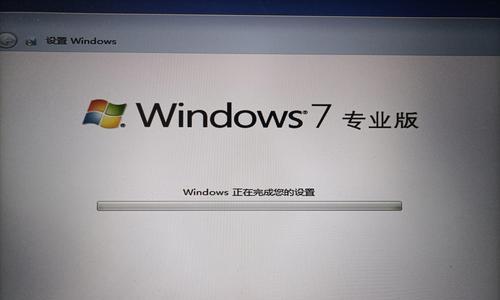
一、准备工作
1.确保您拥有一台可用的电脑,并且具备U盘启动功能。
2.下载Windows7旗舰版的镜像文件,并保存到您的电脑中。
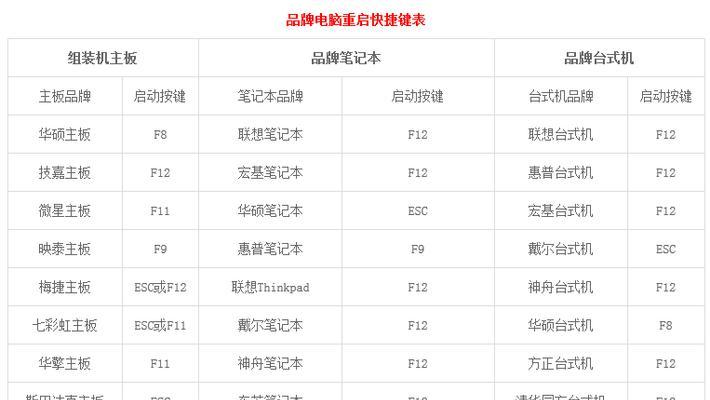
3.准备一根容量大于4GB的U盘,确保其空间充足,并备份其中的重要数据。
二、制作启动U盘
1.连接U盘到电脑,并确保其正确识别。
2.打开磁盘管理工具,格式化U盘为NTFS文件系统。

3.打开命令提示符窗口,并运行命令“diskpart”,进入磁盘分区工具。
4.使用“listdisk”命令查看磁盘列表,找到您的U盘对应的磁盘号。
5.使用“selectdiskX”(X为您的U盘对应的磁盘号)命令选中U盘。
6.运行“clean”命令清空U盘中的所有数据。
7.运行“createpartitionprimary”命令创建一个主分区。
8.运行“formatfs=ntfsquick”命令对U盘进行快速格式化。
9.运行“active”命令激活主分区。
10.运行“exit”命令退出磁盘分区工具。
三、将Windows7旗舰版镜像文件写入U盘
1.使用虚拟光驱软件将Windows7旗舰版镜像文件挂载为虚拟光驱。
2.将U盘插入电脑,并打开镜像文件所在的虚拟光驱。
3.复制所有镜像文件到U盘的根目录下。
四、配置电脑启动项
1.重启电脑,并按下相应的按键进入BIOS设置界面。
2.找到启动选项,并将U盘设为第一启动项。
3.保存设置并退出BIOS。
五、安装Windows7旗舰版
1.重启电脑,U盘启动后进入Windows7安装界面。
2.按照界面上的提示,选择语言、时区和键盘布局等相关设置。
3.点击“安装”按钮,开始进行系统安装。
4.在安装过程中,按照提示完成操作系统的相关设置。
5.等待安装过程完成,电脑将自动重启。
六、系统设置
1.在电脑重启后,按照提示进行个人账户和计算机名称等设置。
2.完成设置后,系统将进入桌面界面。
七、更新系统和驱动程序
1.连接到互联网并打开WindowsUpdate,下载并安装最新的系统更新。
2.更新驱动程序,确保计算机的硬件设备可以正常工作。
八、安装常用软件
1.下载并安装您常用的软件和工具。
2.检查软件的兼容性,确保它们能够在Windows7上正常运行。
九、配置系统优化选项
1.调整系统的外观和行为,根据个人喜好进行个性化设置。
2.清理无用的文件和注册表项,优化系统性能。
十、备份系统
1.安装完所有必要的软件后,使用系统备份工具创建一个系统映像。
2.将系统映像备份到外部存储设备,以防止系统故障时数据丢失。
十一、安全防护
1.安装杀毒软件和防火墙,确保系统的安全性。
2.定期更新杀毒软件和操作系统的安全补丁,以防止病毒和恶意软件的入侵。
十二、数据恢复
1.在系统安装完成后,将之前备份的重要数据恢复到计算机中。
2.检查数据是否完整,确保没有丢失或损坏的文件。
十三、使用技巧与常见问题
1.学习一些使用Windows7的技巧,提高工作效率。
2.遇到问题时,参考常见问题解答,快速解决疑难杂症。
十四、系统优化与维护
1.定期进行系统清理和磁盘整理,提高系统运行效率。
2.定期备份重要文件,避免数据丢失。
十五、
通过本文的教程,您已经学会了使用U盘安装Windows7旗舰版操作系统的详细步骤。希望这个教程对您有所帮助,让您轻松完成系统安装,享受高效的计算体验。


